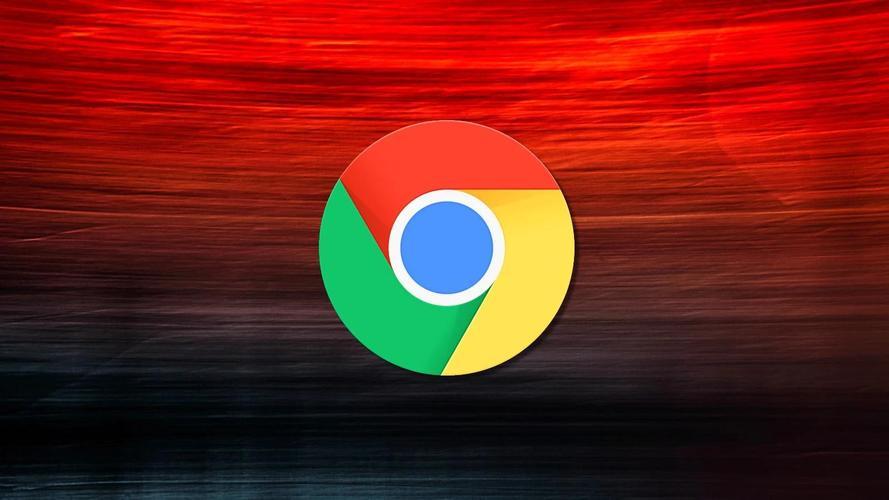详情介绍
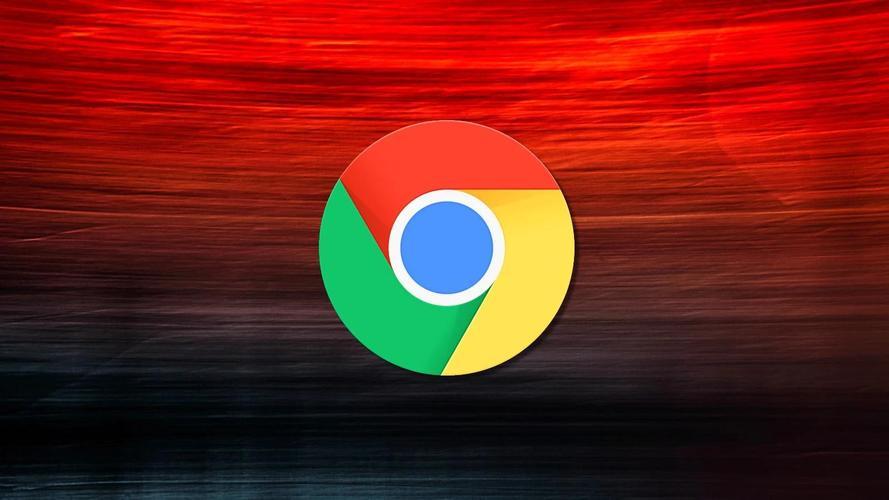
谷歌浏览器的多账户设置与管理
在日常使用中,我们可能因工作、生活等不同场景需要,在谷歌浏览器上登录多个账户。合理地设置与管理这些账户,能让我们的网络活动更加有序和便捷。以下为你详细介绍如何在谷歌浏览器中进行多账户的设置与管理。
一、准备工作
1. 确保已安装最新版本的谷歌浏览器,旧版本可能存在功能缺失或不稳定的情况,影响多账户设置与管理的体验。
2. 准备好需要登录的不同谷歌账户,包括邮箱地址和密码,以便后续顺利登录。
二、添加新账户
1. 打开谷歌浏览器,在页面右上角找到个人资料图标,通常是一个圆形或带有用户头像的标识,点击它。
2. 在下拉菜单中,选择“添加其他账户”选项。此时,会弹出一个新的窗口,提示输入要添加账户的邮箱地址。
3. 准确输入邮箱地址后,点击“下一步”,系统将引导你进入密码输入界面。输入对应账户的正确密码,然后点击“下一步”。
4. 若该账户开启了两步验证等安全措施,需按照系统提示完成相应的验证流程,以确保账户安全登录。完成验证后,账户即成功添加到谷歌浏览器。
三、账户切换与管理
1. 当需要切换账户时,再次点击浏览器右上角的个人资料图标。此时,会出现已添加账户的列表,鼠标悬停在想要切换的账户上,即可看到“切换到[账户名称]”的提示,点击该提示即可快速切换到相应账户。
2. 若要对账户进行管理,如删除某个不再使用的账户,同样点击个人资料图标,在账户列表中找到目标账户,点击其右侧的“更多”选项(通常为三个竖点图标),然后在弹出的子菜单中选择“删除此账户”。需要注意的是,删除账户后,相关的浏览数据和设置可能会被清除,且无法恢复,所以操作前需谨慎考虑。
四、注意事项
1. 为保障账户安全,建议为每个谷歌账户设置独立的强密码,并定期更新密码。同时,开启账户的安全提醒功能,如遇到异常登录等情况可及时收到通知。
2. 避免在公共网络或他人设备上随意登录敏感账户,以防个人信息泄露。在不需要使用某个账户时,及时退出登录。
3. 若长时间不使用某个账户,可考虑暂时冻结或停用该账户,以减少潜在的安全风险。
通过以上步骤,你可以轻松在谷歌浏览器中完成多账户的设置与管理,让不同账户的使用更加高效和安全。无论是处理工作事务还是享受个人娱乐,都能依据自身需求灵活切换账户,畅享便捷的网络体验。